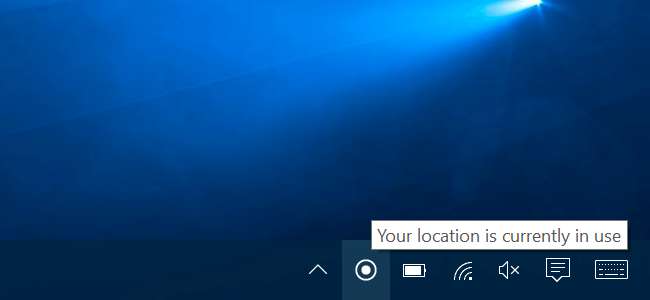
アプリケーションは、Windows 10の位置情報サービスを使用して、物理的な場所を表示できます。これが発生すると、「現在地に最近アクセスしました」または「現在地は現在使用中です」というシステムトレイアイコンが表示され、少し煩わしい場合があります。
これが気に入らない場合は、現在地へのアクセスを完全に無効にしたり、現在地を表示する権限を持つアプリケーションを制御したり、アイコンを非表示にして、再び表示されたり気が散ったりしないようにすることができます。
アプリが私の現在地を表示する方法と理由
アプリは位置情報サービスを使用して、物理的な場所を検出します。たとえば、マップを開いた場合 Windows10に含まれているアプリ 、それはあなたの場所にアクセスし、それを地図上に表示します。 Weatherアプリを開くと、現在地にアクセスして、お住まいの地域の天気を表示できます。 コルタナ あなたの場所にアクセスし、それを使用して関連情報を表示します。カメラアプリはあなたの場所にアクセスして、あなたが撮った写真に地理的位置情報を追加することができます。
Windowsタブレットをお持ちの場合は、GPSハードウェアセンサーが搭載されている可能性があり、Windowsはそれを使用して現在地を見つけることができます。ただし、Windowsは、近くのWi-Fiネットワークの名前とWi-Fiネットワークデータベースのデータを使用して、現在地を三角測量することもできます。これは、Windows10がGPSセンサーのないほとんどのコンピューターで現在地を見つける方法です。両方 GoogleのAndroid そして AppleのiOS この方法であなたの場所を追跡することもできます。
この特定のメッセージは、アプリがWindows位置情報サービスプラットフォームを介して現在地にアクセスしている場合にのみ表示されます。これには主に、Windows10に付属のアプリとWindowsストアからダウンロードしたアプリが含まれます。従来のWindowsデスクトップアプリがこのサービスを使用して現在地にアクセスするのを妨げるものは何もありませんが、ほとんどの場合はそうしません。たとえば、GoogleChromeは独自の位置情報サービス機能を使用しています。 Chromeは近くのWi-Fiネットワークのリストに直接アクセスし、Google独自の位置情報サービスプラットフォームを使用して現在地を特定しているため、Chromeで現在地へのアクセスをウェブサイトに許可しても、Windowsの場所アイコンは表示されません。
あなたの場所がアクセスされないようにする方法
十分に速い場合は、通知領域に表示される場所のアイコンをクリックして、[場所のプライバシー設定を開く]を選択できます。ただし、「現在地に最近アクセスしました」アイコンがすぐに消えることがあります。
ありがたいことに、この設定画面にも通常どおりアクセスできます。 [スタート]メニューを開き、[設定]を選択します。設定アプリで[プライバシー]> [場所]に移動します。

関連: あなたがそれを失った場合にあなたのWindows10PCまたはタブレットを追跡する方法
ここで位置情報サービスを無効にする方法は2つあります。 Windowsシステムのすべてのユーザーアカウント、または特定のユーザーアカウントのみの位置情報サービスを無効にすることができます。
すべてのユーザーアカウントの位置情報アクセスを無効にするには、[変更]ボタンをクリックし、[このデバイスの位置情報]スライダーを[オフ]に設定します。ユーザーアカウントのみの位置情報アクセスを無効にするには、[変更]ボタンの下の[位置情報]スライダーを[オフ]に設定します。
ここで現在地へのアクセスを無効にしても、一部の組み込みのWindows10サービスは引き続き現在地へのアクセスを許可されます。特に、 デバイスを探す そして そしてある意味で 機能を有効にしている場合、機能は引き続き現在地にアクセスできます。他の方法を使用して現在地にアクセスするWindowsデスクトップアプリケーションは、引き続きアクセスできます。
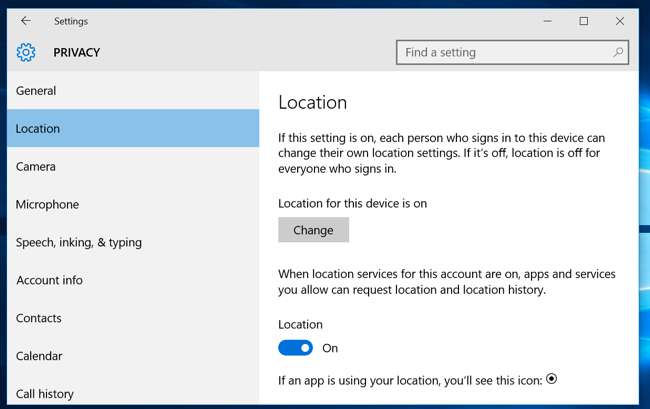
どのアプリがあなたの場所にアクセスできるかを制御する方法
現在地にアクセスするアプリは問題ないが、ブロックしたい場合 特定の アプリがそうすることから、あなたはそうすることができます。設定アプリの[設定]> [プライバシー]> [場所]画面に移動します。画面の一番下までスクロールすると、現在地にアクセスできるアプリのリストが表示されます。アプリを「オフ」に設定すると、アプリはあなたの現在地にアクセスできなくなります。
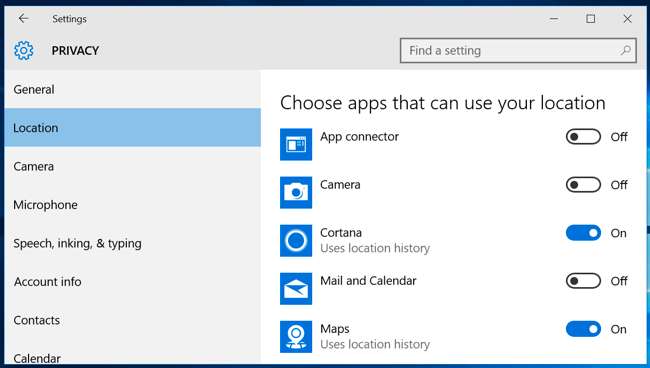
これは、Windowsロケーションプラットフォームを使用して現在地にアクセスするアプリのみを制御することを忘れないでください。たとえば、Google Chromeは、それを要求するWebサイトに現在地を提供できます。個々のアプリの設定でこれらの他の地理位置情報機能を無効にする必要があります。たとえば、位置情報アクセスを無効にしたり、GoogleChrome内から物理的な位置情報にアクセスできるウェブサイトのリストを管理したりできます。
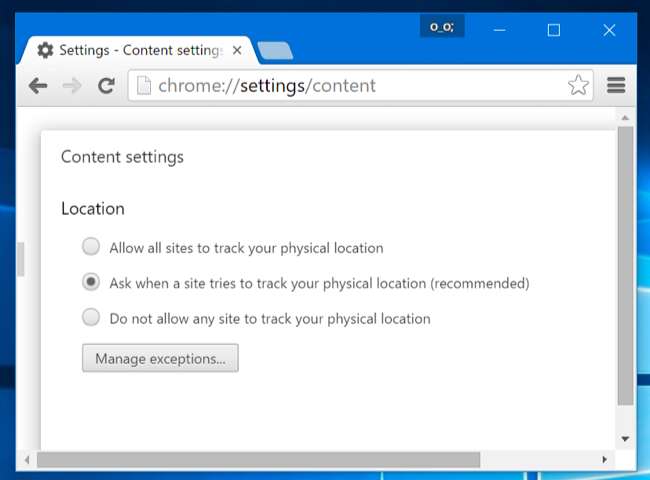
ロケーションアイコンを非表示にする方法
アプリが現在地にアクセスしてもかまわないが、「現在地」アイコンが消えて常に表示されないようにしたい場合は、アイコンを非表示にすることができます。
スタートメニューから設定アプリを開き、[システム]> [通知とアクション]に移動します。 [タスクバーに表示するアイコンを選択]をクリックし、リストの[位置情報]オプションまで下にスクロールします。 「オフ」に切り替えます。他の多くのシステムトレイアイコンと同様に、通知領域の矢印の後ろに非表示になります。
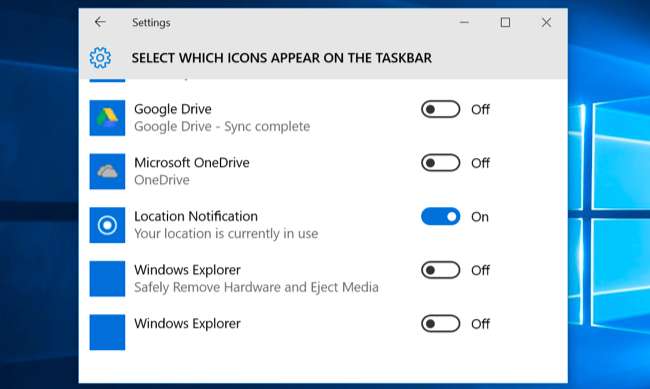
[システム]> [通知とアクション]から[システムアイコンをオンまたはオフにする]オプションをオンにすることもできます。そこで場所を無効にすると、タスクバーの小さな矢印の後ろに隠れるのではなく、完全に消えます。ただし、当社のマシンでは、そのオプションがグレー表示されているため、マイレージが異なる場合があります。あなたはそれを隠すためにただ解決しなければならないかもしれません。
Windows 7、8、または8.1でも同様のアイコンが表示される場合があります。これらは、以前のバージョンのWindows位置情報サービスを使用していました。 Windows 8では、次のことができます PC設定であなたの場所にアクセスできるアプリのリストを制御します 。 Windows 7では、[スタート]メニューを開き、検索ボックスに「センサー」と入力し、表示される[位置情報とその他のセンサー]ツールを起動して、位置情報へのアクセスを無効にすることができます。







